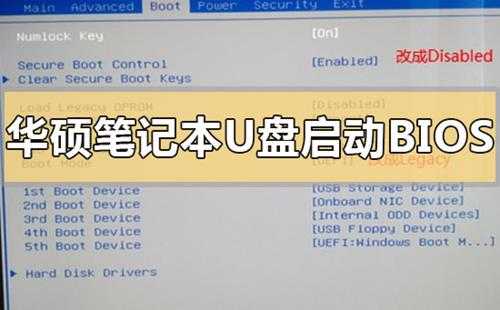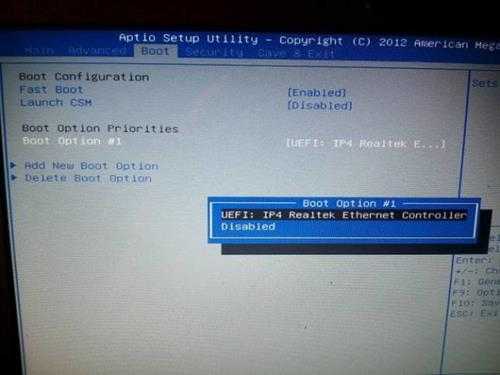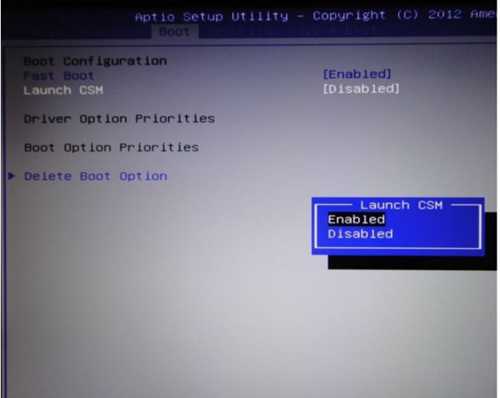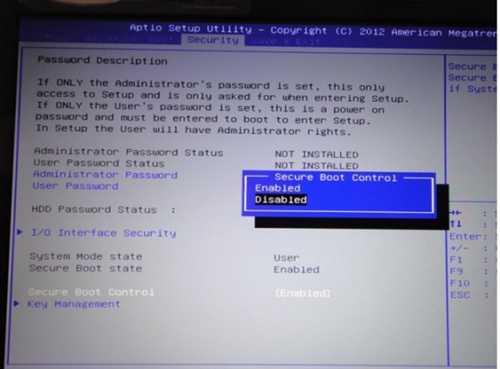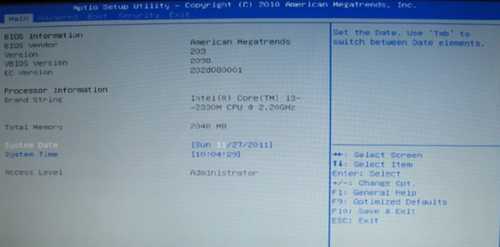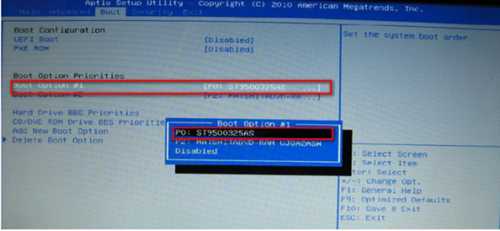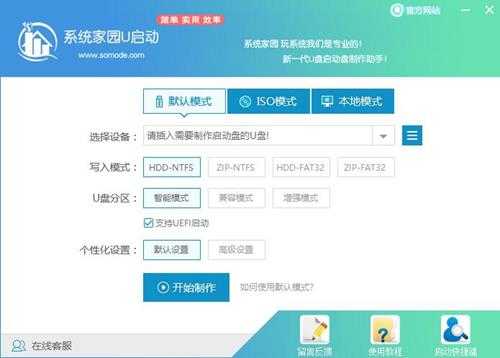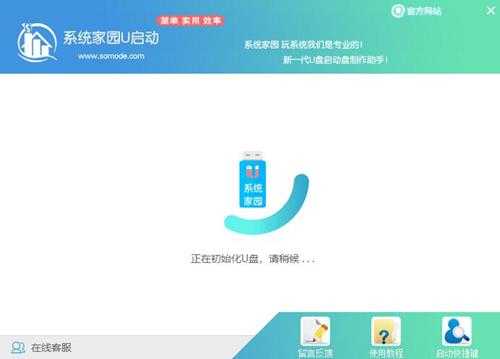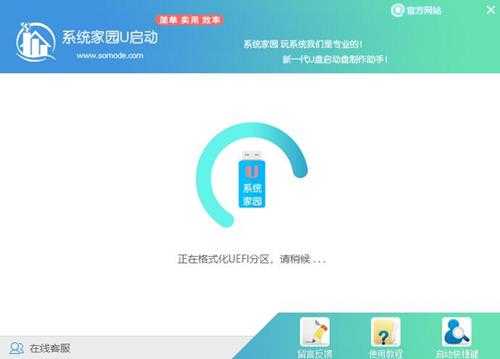华硕笔记本u盘启动bios怎么设置华硕笔记本u盘启动bios设置方法步骤教程
我们在使用华硕笔记本电脑时候,如果在使用过程中出现了电脑无法正常使用,不能开机、卡顿不流畅黑屏情况,小编觉得我们可以使用U盘重装操作系统来修复电脑。对于华硕笔记本u盘启动bios怎么设置问题,我们可以在开机时候点击按键F12进入bios设置即可。详细步骤就来看下小编是怎么做吧~
【U盘启动bios设置】【u盘启动快捷键大全】
华硕笔记本u盘启动bios怎么设置
1.将U盘插在电脑上,开机时并长按F2,就会出现下面界面。
2.将 “Launch CSM” 设定为 Enabled:
3.”Security” 菜单将 “Secure Boot Control” 设定为Disabled:
4.最后按 F10 储存设定并重新启动。开机时长按ESC键呼叫开机选单即可。
5.调整快速启动项,开机后按f2进BIOS设置:
6.选择Boot Opation#1:
7.最后出现一种主板,我们可以将鼠标将USB拖到硬盘前面就修改成功了。
U启动U盘装机教程:
<<<
1、下载U启动软件,然后最好是准备一个10GBU盘进行制作。
<<<
2、打开U启动软件,选择自己插入U盘,然后点击【开始制作】。
3、在给出系统中,选择自己想要系统,然后点击【开始制作】。
4、然后会弹出提示,注意保存备份U盘中重要数据,然后点击【确定】。
免责声明:本站资源来自互联网收集,仅供用于学习和交流,请遵循相关法律法规,本站一切资源不代表本站立场,如有侵权、后门、不妥请联系本站删除!
RTX 5090要首发 性能要翻倍!三星展示GDDR7显存
三星在GTC上展示了专为下一代游戏GPU设计的GDDR7内存。
首次推出的GDDR7内存模块密度为16GB,每个模块容量为2GB。其速度预设为32 Gbps(PAM3),但也可以降至28 Gbps,以提高产量和初始阶段的整体性能和成本效益。
据三星表示,GDDR7内存的能效将提高20%,同时工作电压仅为1.1V,低于标准的1.2V。通过采用更新的封装材料和优化的电路设计,使得在高速运行时的发热量降低,GDDR7的热阻比GDDR6降低了70%。
更新日志
- 张国荣1990-风再起时[新宝艺][APE+CUE整轨]
- 《歌手 2018 歌手第二季 全季音频》[FLAC/分轨][6GB]
- 群星《最红抖音热门神曲 流行1号店长推荐热歌 3CD》[WAV+CUE][2.3GB]
- 左小祖咒《我爱南京 2023》[FLAC/分轨][300MB]
- 区瑞强-《民谣昔采》国语FLAC(16bit-44.1kHz)
- 群星-中国最强女中音[WAV+CUE]
- 中唱《好歌珍藏--民族风情》2CD[WAV]
- 腾格尔.2002-梦随风飘(引进版)【EMI百代】【WAV+CUE】
- 黄翠珊.2010-Step.Into.My.Dreams步入我的梦想【极光唱片】【WAV+CUE】
- 群星.2024-承欢记电视剧影视原声带【华策音乐】【F;AC分轨】
- 逆水寒手游五子棋第十五关怎么过 逆水寒手游残局攻略大全
- 逆水寒手游五子棋第十二关怎么过 逆水寒手游残局攻略大全
- 逆水寒手游五子棋第二十一关怎么过 逆水寒手游残局攻略大全
- [西电录音]杨曼莉《一潮红霞》[WAV+CUE]
- 民乐典藏盛世的绝代风华《风华国韵HQ》头版限量[低速原抓WAV+CUE]